Cara Menonaktifkan Kode Sandi di iPhone (Meskipun Berwarna Abu-abu)
Fungsionalitas kata sandi di iPhone memberikan lapisan keamanan penting untuk melindungi data pribadi Anda. Namun, mungkin ada kejadian di mana Anda ingin menonaktifkan kode sandi untuk sementara atau secara permanen. Baik itu untuk kenyamanan, tujuan pemecahan masalah, atau persyaratan khusus apa pun, artikel ini akan memandu Anda matikan kode sandi di iPhone.

Dalam artikel ini:
Bagian 1. Cara Menonaktifkan Kode Sandi di iPhone Jika Anda Mengingatnya
Harap perhatikan bahwa menonaktifkan kode sandi iPhone akan membuat perangkat Anda rentan terhadap akses tidak sah, jadi berhati-hatilah dan pertimbangkan potensi risikonya sebelum melanjutkan.
Sebelum menonaktifkan kode sandi layar kunci di iPhone Anda, penting untuk mencadangkan perangkat iOS Anda. Langkah pencegahan ini memastikan bahwa semua file berharga aman. Anda dapat dengan mudah mengembalikannya saat Anda membutuhkannya. Dengan membuat cadangan iTunes atau iCloud, Anda dapat melindungi data iOS Anda dari kemungkinan kehilangan selama proses penonaktifan kode sandi.
Buka kunci iPhone Anda dengan kode sandi layar kunci, ID Wajah, atau ID Sentuh, dan buka aplikasi Pengaturan. Gulir ke bawah dan ketuk salah satunya ID Wajah & Kode Sandi atau Sentuh ID & Kode Sandi, tergantung pada model iPhone Anda. Opsi ini memungkinkan Anda mengelola autentikasi biometrik perangkat, bersama dengan pengaturan kode sandi.
Anda akan diminta memasukkan kode sandi Anda saat ini untuk melanjutkan lebih jauh. Pastikan Anda memasukkan kode sandi layar kunci yang benar untuk melanjutkan. Setelah Anda memasukkan kata sandi kunci layar saat ini, Anda akan diarahkan ke menu yang berisi berbagai pengaturan kode sandi.

temukan Nonaktifkan Kode Sandi opsi dan ketuk. Masukkan kata sandi Anda lagi untuk melanjutkan dan menghapus kode sandi dari iPhone Anda. Operasi ini akan menghapus kunci otomatis iPhone dan ID Wajah/Sentuh.

Bagian 2. Cara Menonaktifkan Kode Sandi di iPhone Jika Anda Lupa
Jika Anda tidak mengetahui kode sandinya, Anda tidak dapat membuka kunci iPhone, apalagi mematikan kunci layar. Dalam hal ini, Anda dapat mengandalkan perangkat lunak penghapus kode sandi iPhone yang mudah digunakan, iPassGo, untuk menghapus kata sandi iPhone, ID Wajah, dan ID Sentuh Anda. Ini mendukung kode sandi 4 digit dan 6 digit. Selain itu, iPassGo memungkinkan Anda menghapus kode sandi ID Apple dengan aman dan memotong Waktu Layar.
Saat Anda ingin menghapus kode sandi layar kunci dari iPhone atau iPad, Anda dapat mengunduh iPassGo secara gratis di komputer terlebih dahulu dan menghubungkan perangkat Anda. Buka iPassGo dan pilih Hapus Kode Sandi fitur.
Klik Awal tombol untuk melanjutkan. Saat iPhone Anda dikenali, iPassGo akan menampilkan beberapa informasi dasar tentangnya. Konfirmasikan informasi dan unduh paket firmware terkait untuk menghapus kode sandi layar kunci iPhone Anda.

Klik Membuka kunci tombol ketika paket diunduh. Memasuki 0000 untuk mengonfirmasi operasi Anda dan mematikan kode sandi di iPhone Anda. Dengan langkah serupa, Anda dapat dengan mudah mematikan kode sandi di iPad.


Bagian 3. Cara Mematikan Kode Sandi di iPhone Saat Berwarna Abu-abu
Namun, terkadang Anda mungkin menemukan bahwa Nonaktifkan Kode Sandi opsi berwarna abu-abu dan Anda tidak dapat menonaktifkan kunci layar. Dalam paragraf berikut, kami akan menunjukkan cara memperbaiki masalah ini untuk berhasil menghapus kode sandi dari iPhone Anda.
Memperbaiki Matikan Kode Sandi di iPhone yang Berwarna Abu-abu: Hapus Akun Email
Jika ada akun email kantor/sekolah di iPhone Anda, Matikan Kode Sandi Opsi mungkin berwarna abu-abu. Anda dapat mengikuti langkah-langkah di bawah ini untuk menghapus akun email ini guna menonaktifkan kunci layar.
Pergi ke Pengaturan. Temukan dan ketuk Surat.
Mengetuk Akun > Menukarkan.
Lalu, ketuk Hapus akun. Memilih Hapus dari iPhone Saya.
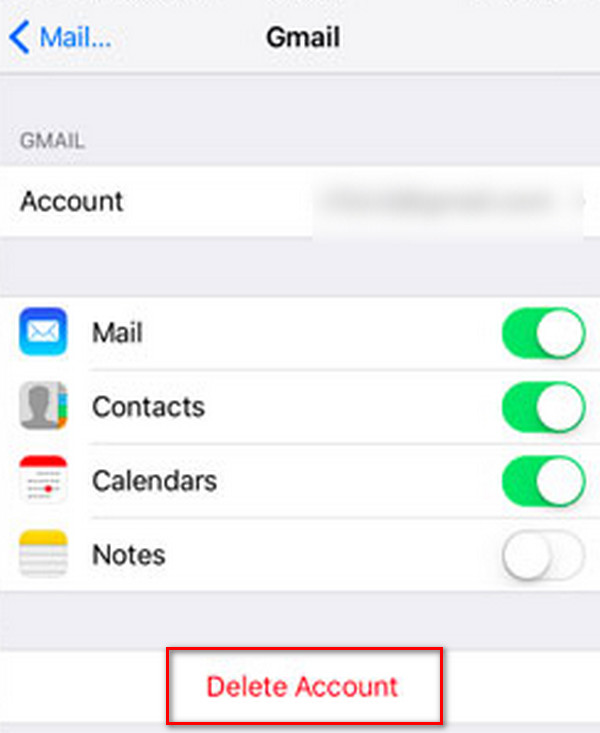
Memperbaiki Matikan Kode Sandi di iPhone yang Berwarna Abu-abu: Hapus Profil Konfigurasi
Jika Anda telah memasang profil konfigurasi di iPhone Anda sebelumnya, Anda mungkin menemukan Matikan Kode Sandi opsi berwarna abu-abu. Dalam kasus tersebut, Anda perlu menghapus profil konfigurasi ini.
Pergi ke Pengaturan > Umum > VPN & Perangkat Pengelolaan.
Jika ada profil konfigurasi yang ditampilkan di layar, ketuk profil tersebut. Lalu, pilih Hapus Manajemen.
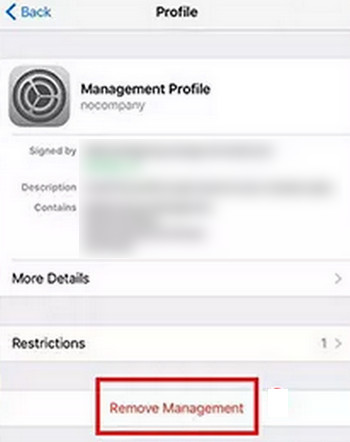
Kesimpulan
Keputusan untuk matikan kode sandi di iPhone adalah pilihan pribadi yang menyeimbangkan kenyamanan, aksesibilitas, dan keamanan. Meskipun menonaktifkan kunci layar dapat memberikan manfaat langsung seperti akses perangkat yang lebih mudah dan pengalaman pengguna yang lebih baik, ini juga membuat pengguna berisiko terhadap akses tidak sah dan pencurian data.
Solusi Panas
-
Buka kunci iOS
- Tinjau Layanan Buka Kunci iCloud Gratis
- Lewati Aktivasi iCloud Dengan IMEI
- Hapus Mosyle MDM dari iPhone & iPad
- Hapus support.apple.com/iphone/passcode
- Tinjauan tentang Bypass iCloud Checkra1n
- Lewati Kode Sandi Layar Kunci iPhone
- Cara melakukan jailbreak pada iPhone
- Buka kunci iPhone Tanpa Komputer
- Lewati iPhone Terkunci ke Pemilik
- Reset Pabrik iPhone Tanpa Kata Sandi ID Apple
-
Kiat iOS
-
Buka kunci Android
-
Kata Sandi Windows

